网络分析包括对HTTP请求及其错误的分析、Socket请求及其异常的分析。
HTTP请求分析
HTTP请求分析能够帮助开发和运维人员发现HTTP性能问题、分析问题原因,进而快速确定解决问题的方案。
发现问题
您可以通过透视宝采集的HTTP性能数据定位存在问题的HTTP请求。
在“概览”页的网络请求列表中,查看请求的响应时间、吞吐率、请求次数、HTTP错误数(占比)、网络失败数,从而找到响应缓慢、发生HTTP错误、发生网络失败的域名或者请求。
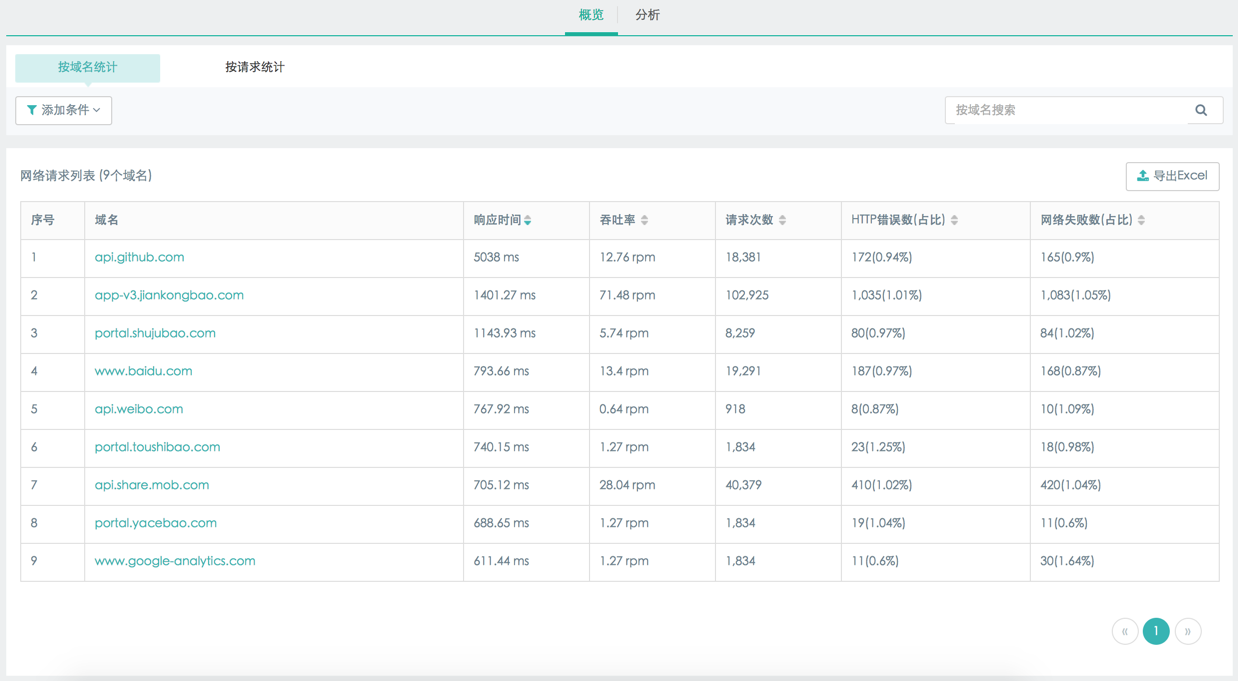
您可以按域名或按请求查看统计数据;可以设置过滤条件,通过域名、响应时间等多个维度过滤数据;此外您还可以按域名或URI搜索数据。
点击<导出Excel>按钮可以将网络请求列表以Excel文件的形式保存到本地。
查看详情
点击发生问题的域名或请求,可以查看一段时间内响应时间、吞吐率、HTTP错误率、网络失败率变化趋势,进一步了解问题详情。
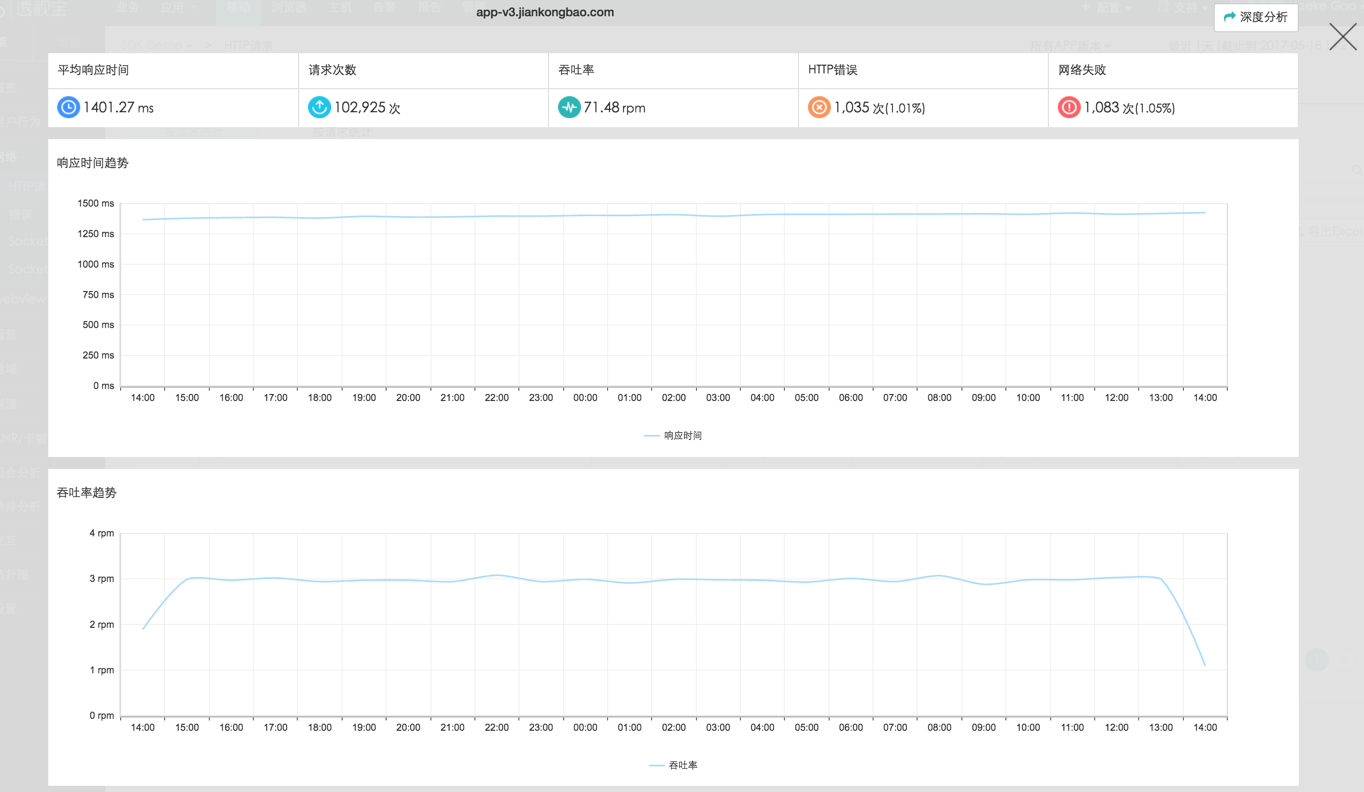
点击右上方的<深度分析>按钮进入“分析”页面,通过图表分析和快照分析深入分析问题原因。
分析问题
在“分析”页面,您能同时查看响应慢的请求、发生HTTP错误的请求和发生网络失败的请求,通过深度分析找到发生性能问题的原因,只需要对症下药便可快速准确的解决问题。
添加条件
您可以添加过滤条件,使用强大的过滤筛选功能进行多维度的关联分析,包括域名、请求、响应时间、HTTP错误类型、网络失败类型、App版本、运营商、接入方式、操作系统、设备、国家、省份、城市等。这种分析问题的方法就像一个漏斗,可以将一个笼统的问题细化到特定对象,如特定域名的特定请求、特定地区的特定运营商等。
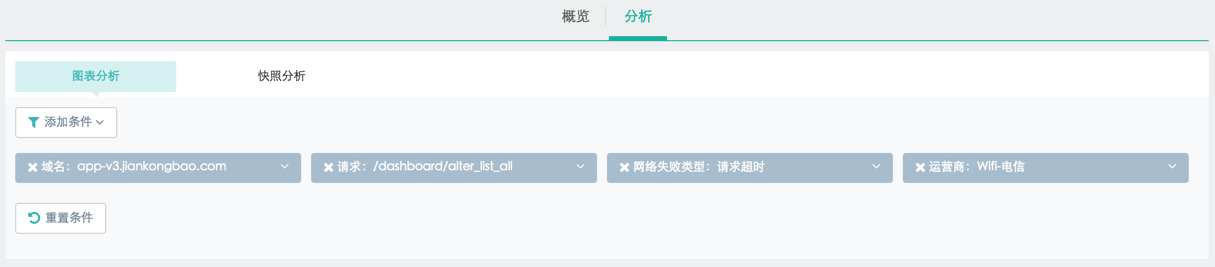
例如,通过概览信息发现异常域名后,在分析页面增加该域名为过滤条件,分析该域名下的异常请求;然后添加异常请求为过滤条件,找出该请求存在问题。通过运营信息或错误失败的条件组合,确定问题的原因是代码效率还是外部因素。
图表分析
您可以查看响应时间分布图、地域分布图、网络请求(TOP10)列表、HTTP错误类型(TOP5)列表、网络失败类型(TOP5)列表以及运营商、接入方式、操作系统、设备、App版本的饼图。
添加请求过滤条件后,还可以查看响应时间和请求数趋势图和响应时间面积图。
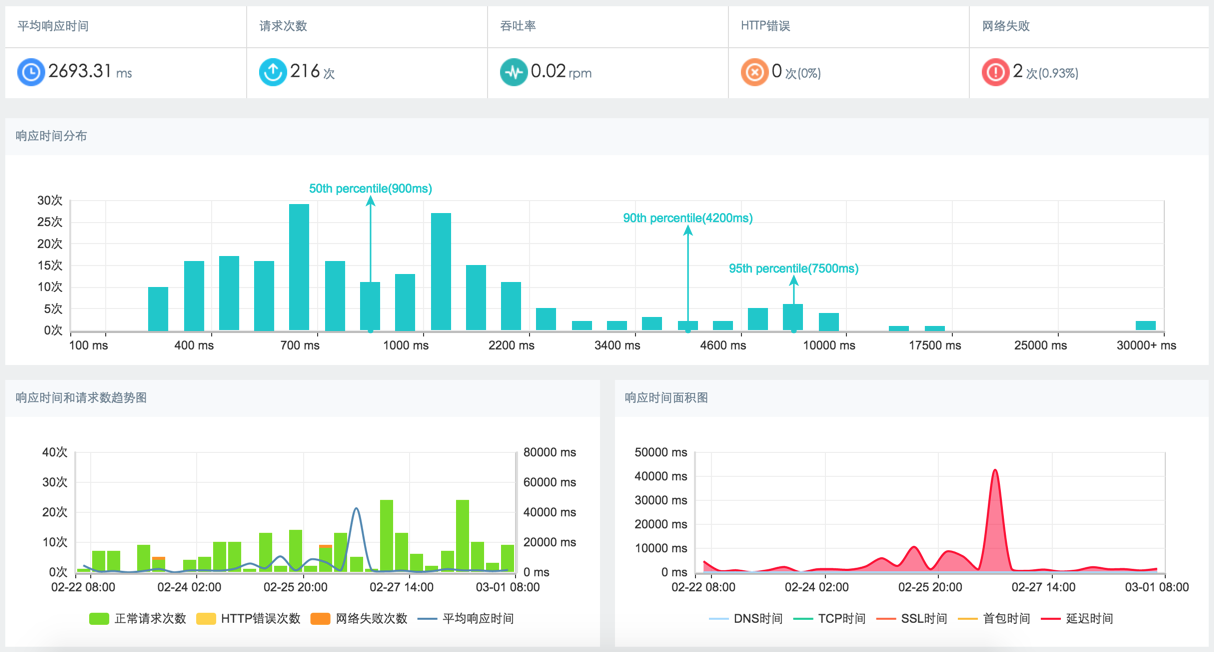
快照分析
您可以查看网络请求快照,即选定时间内发生的所有请求及请求发生的时间。您可以选择要查看的指标数据,包括响应时间、执行该请求的用户、HTTP错误类型、网络失败类型、网络延迟时间、运营信息、地域信息等;您还可以按用户信息搜索请求,目前支持按用户ID、用户名或邮箱进行搜索。
配合时间控件的使用,能够精准定位到单次请求,发现影响单次请求的性能问题。点击<导出Excel>按钮可以将网络请求快照以Excel文件的形式保存到本地。
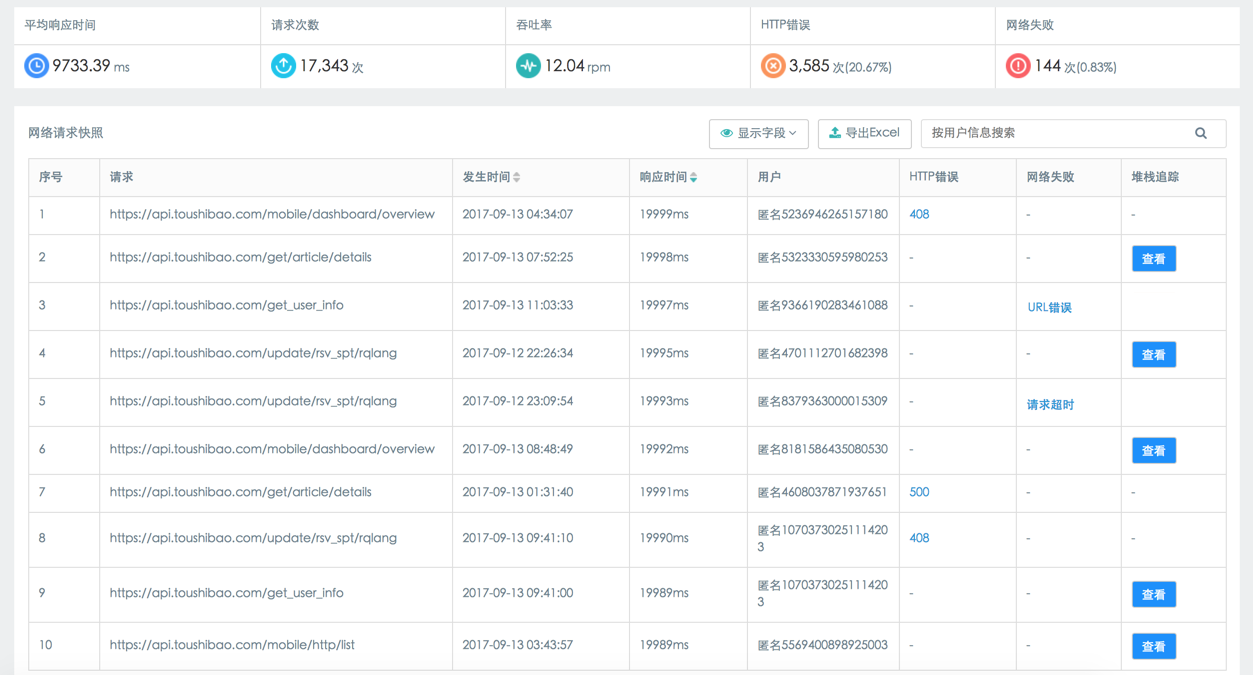
点击HTTP错误名称或网络失败名称,直接深入分析错误信息和堆栈,快速定位客户问题并实现关联分析。
有堆栈信息时,点击<查看>按钮可以通过单次请求拓扑分析图进行端到端追踪,进一步分析后端性能。
错误分析
错误分析是对移动应用中出现的HTTP错误和网络错误进行分析。
添加过滤条件
您可以通过添加条件来过滤数据,包括域名、请求、HTTP错误类型、网络失败类型、App版本、运营商、接入方式、操作系统、设备、国家、省份、城市等。

整体分析
您能够查看请求错误率趋势、请求错误率对比、HTTP错误率趋势、网络失败率趋势及错误请求列表。
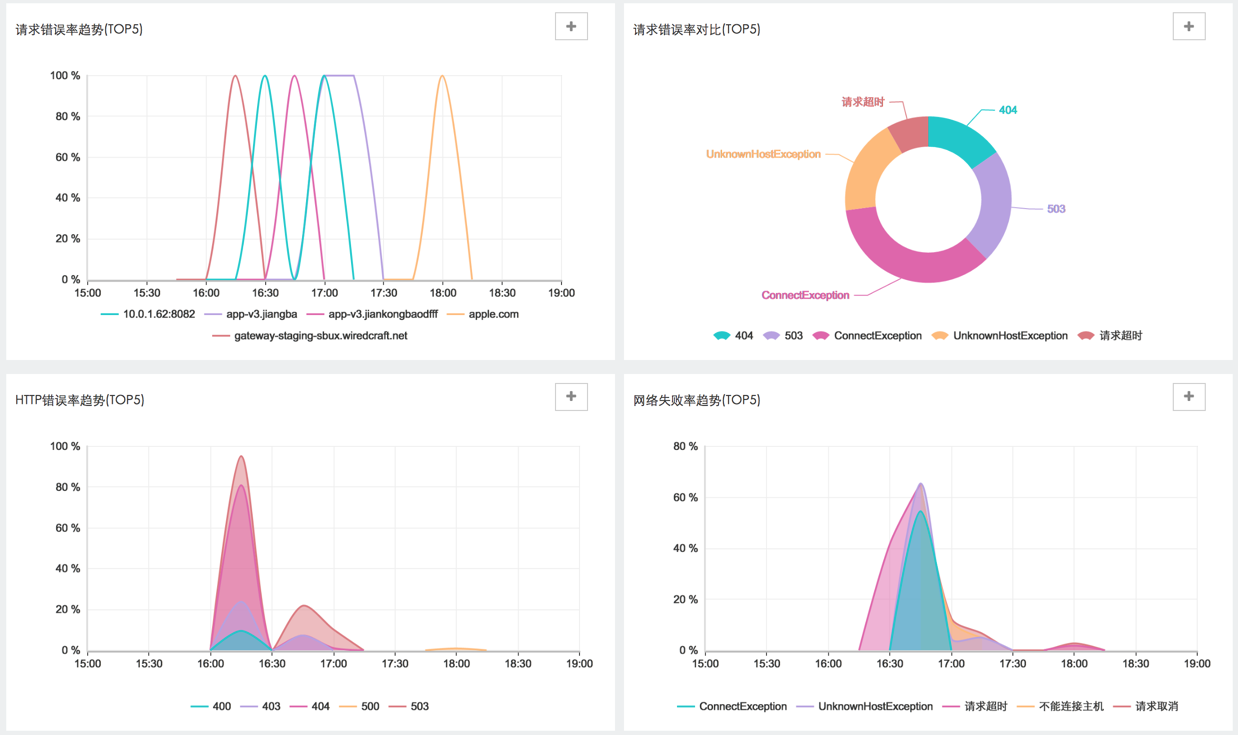
在列表查看所有错误请求的信息,包括第一次错误时间、最后一次错误时间、错误信息、请求名称、错误次数、错误率、影响用户数等,如下图所示。
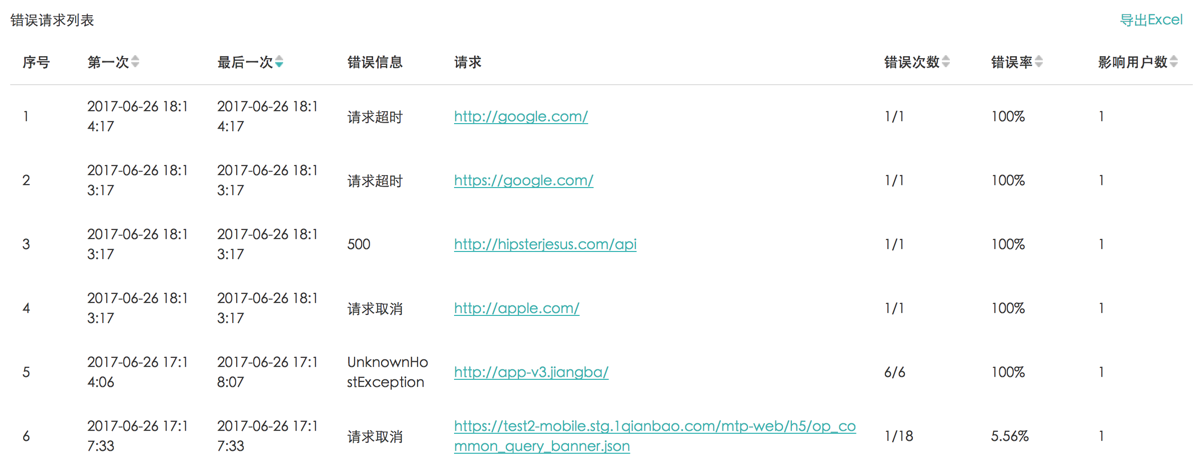
点击<导出Excel>可将错误请求列表以Excel的形式保存到本地。
分析单个错误请求
点击请求名称查看单个请求的错误信息,包括错误信息、最后一次错误时间、同类错误数、错误设备数、错误数趋势、错误分布、错误追踪等。
在错误追踪中查看错误用户的ID、IP及设备的详细信息,分析完整的URL、POST参数、响应头、响应内容和调用堆栈。您可以上传用户信息,通过客户投诉快速定位客户问题并实现关联分析。

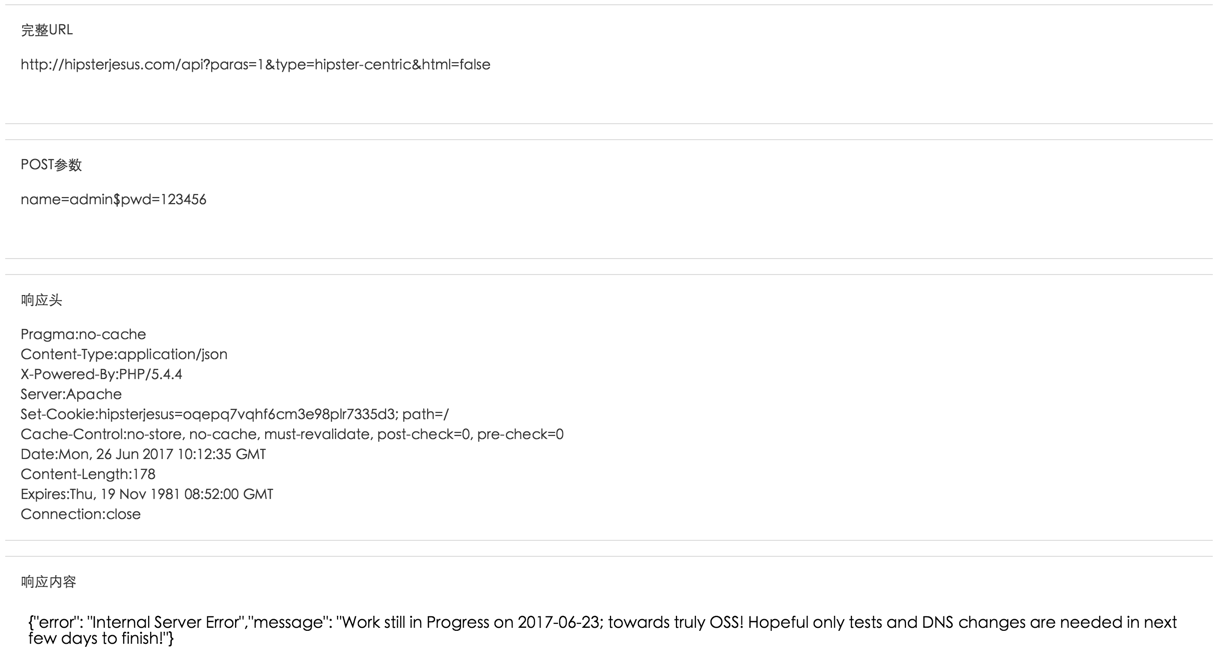
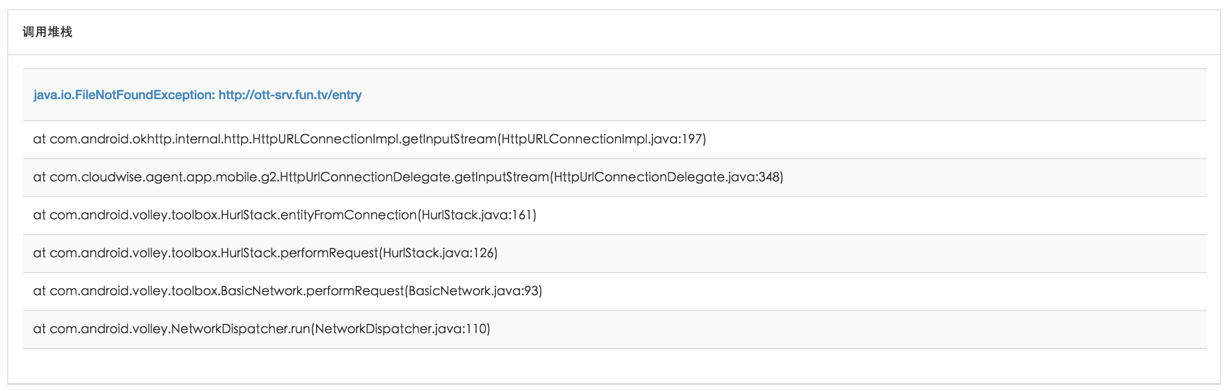
Socket请求分析
在“Socket请求”页面,查看一段时间内App与服务器通信时,建立连接响应最慢的5个主机(Server端)、向Server端写或读时响应最慢的5个主机以及异常数最多的5个主机。
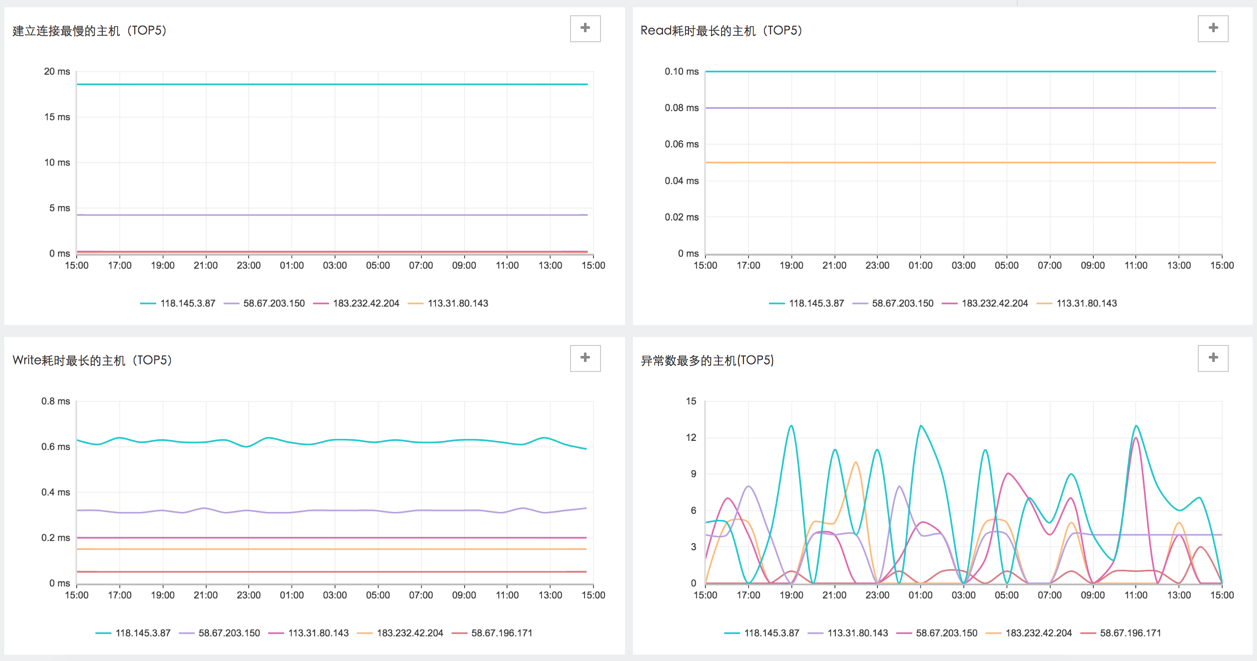
在Socket列表中查看连接的主机IP、端口、开始时间及连接耗时,Socket出现异常时会显示异常图标“ ”。连接耗时是指App与Server端连接上所消耗的时间。
”。连接耗时是指App与Server端连接上所消耗的时间。
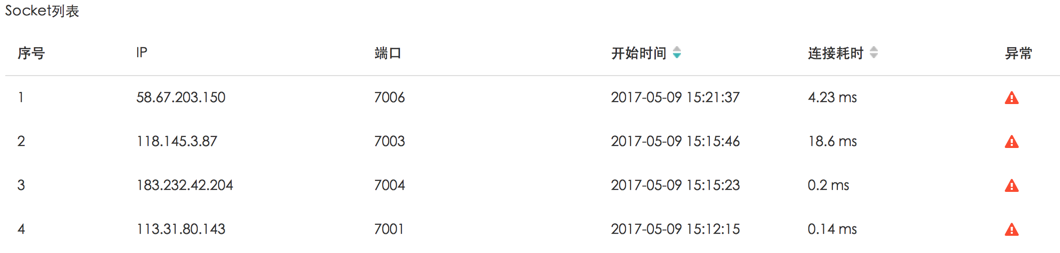
点击主机IP查看单次连接的详细分析,包括设备的详细参数、连接耗时、DNS解析耗时、向Server端写或读时的耗时及字节变化趋势、异常堆栈等。
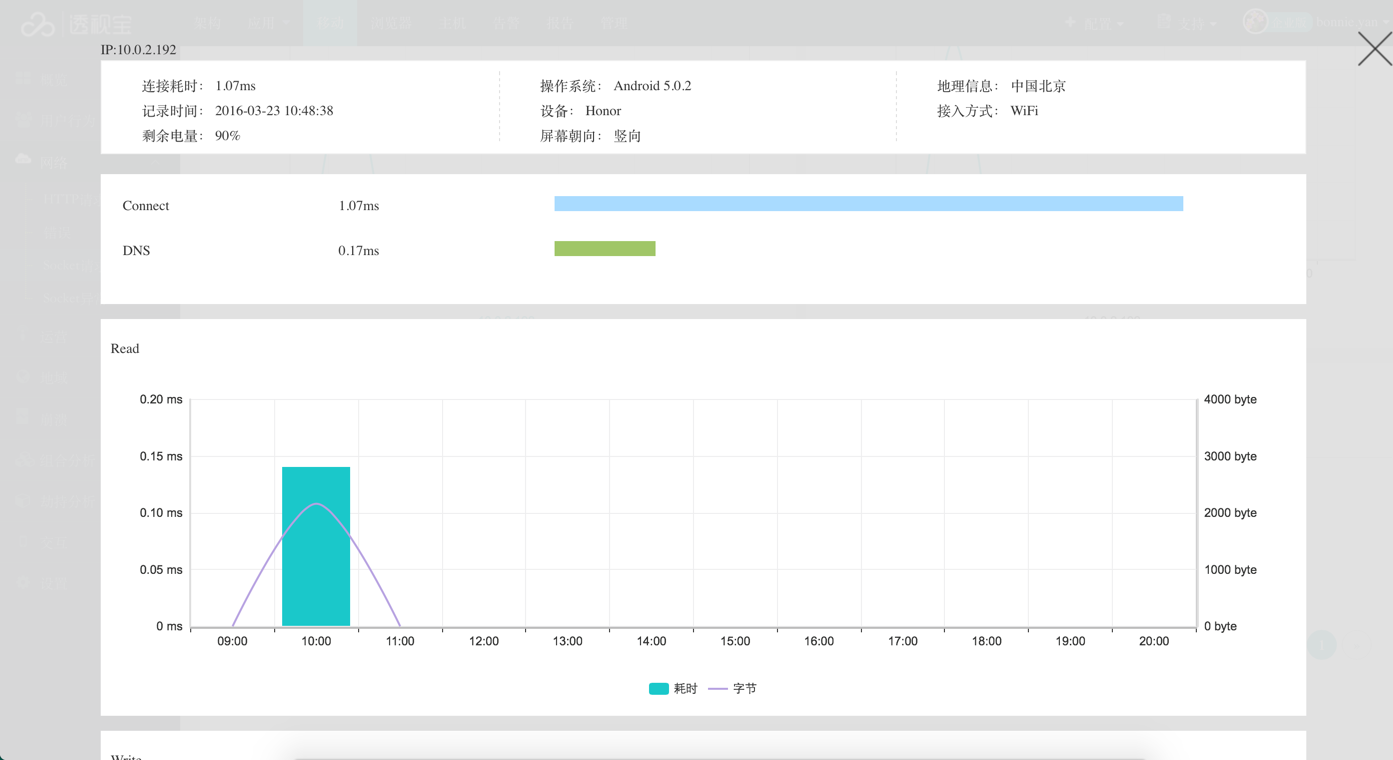
耗时和字节反应了读写数据量的大小和响应时间,正常情况下,响应时间与数据量的大小成正比,即数据量越大响应时间越长,将二者进行对比分析可以发现异常。
Socket异常分析
在“Socket异常”页面中,查看一段时间内App与服务器通信时发生异常的分析,包括异常用户数、异常次数、使用用户数、发生异常的App版本及异常数、异常变化趋势。

在异常列表中查看发生每个异常发生的主机IP、端口、异常次数、影响用户数、第一次发生时间及最近一次发生的时间。
点击异常摘要查看更加详细的分析,包括异常次数的变化趋势、设备分布、操作系统分布及异常堆栈。
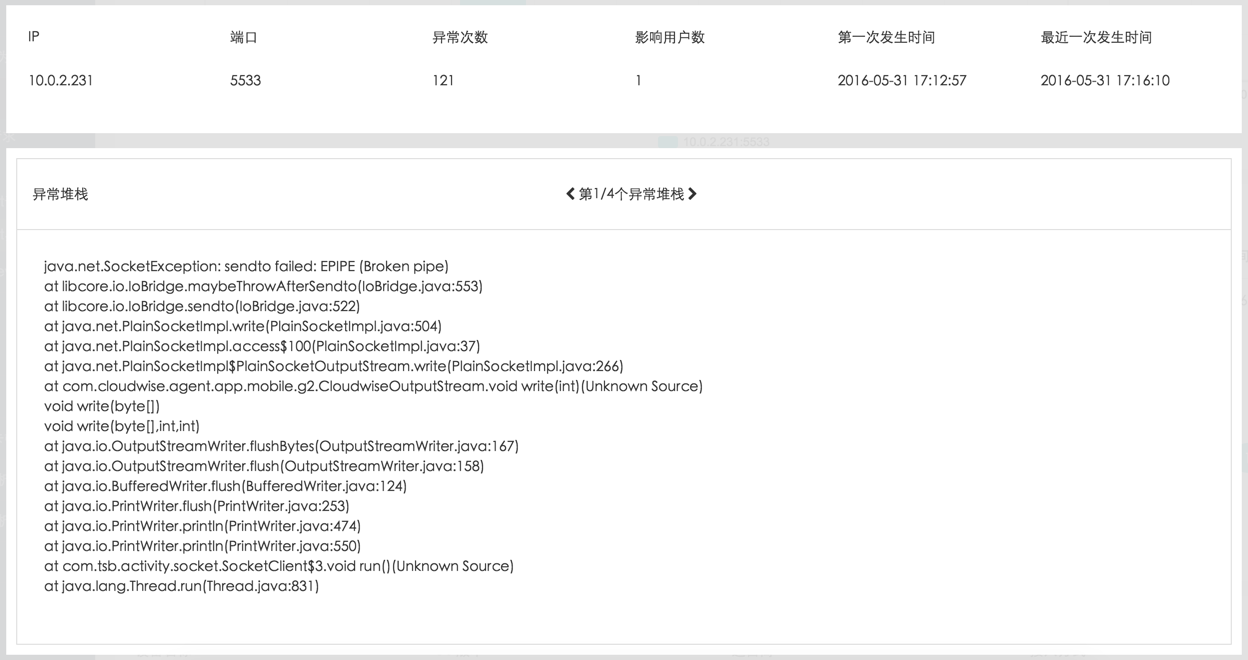
此外,您还能查看发生异常的设备分布、操作系统分布、运营商分布、接入方式分布和地域分布。

